Implemente parches más eficientes gracias a las políticas de implementación de parches flexibles
Usted se puede adaptar a cualquier circunstancia. Su herramienta de aplicación de parches también debería hacerlo. Con Patch Manager Plus, adapte sus políticas de parches para satisfacer las necesidades específicas del sector. Seleccione las funciones de implementación que desee con los parches de terceros y del SO nativo. En pocas palabras, Patch Manager Plus trabajará de la misma manera que usted lo hace.
Patch Manager Plus le permite crear políticas de aplicación de parches para permitir aplicar parches en todos los endpoints de su empresa, independientemente de su ubicación y o de si son móviles, remotos o están en reposo.
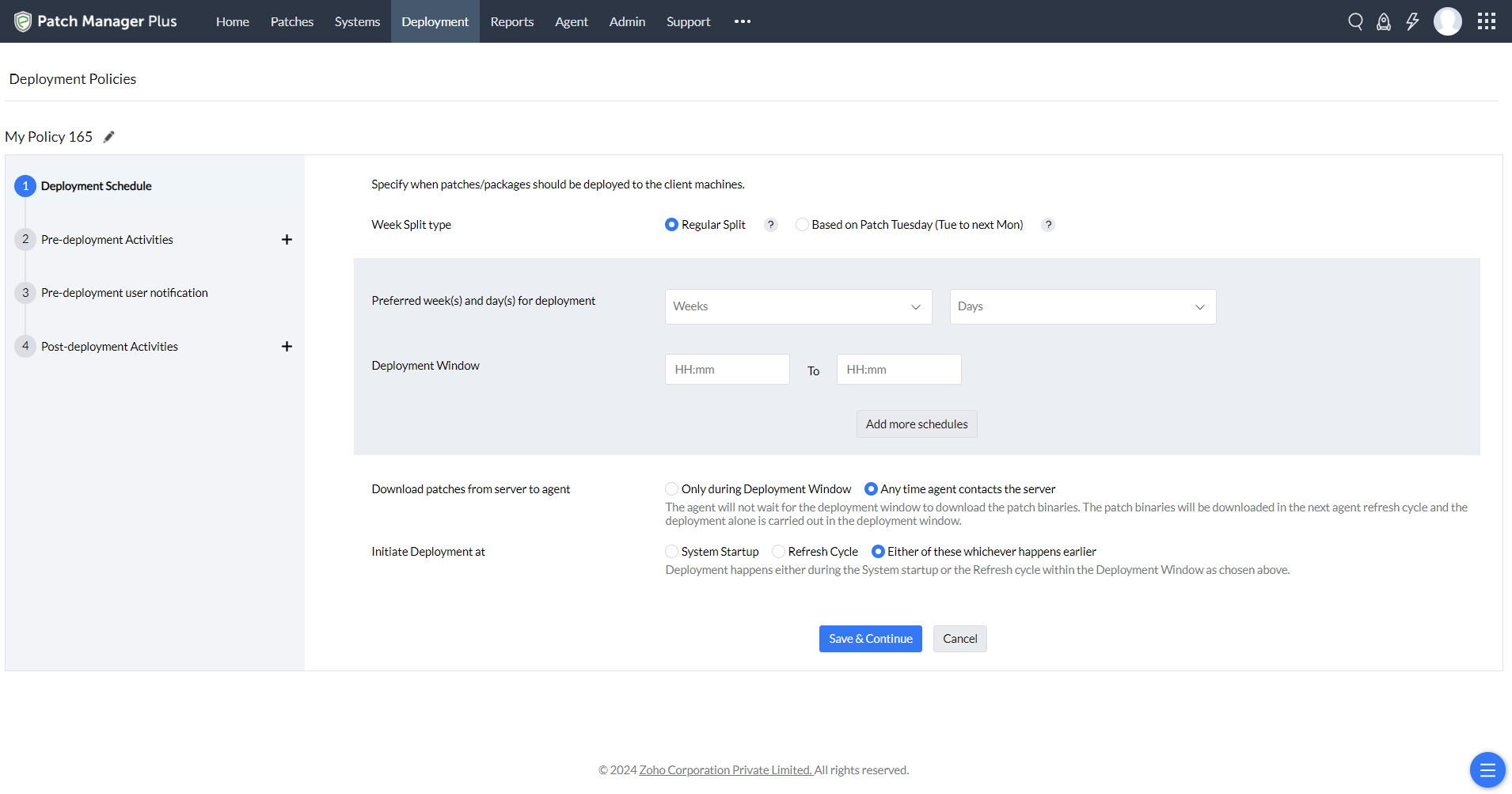
Configure una política de implementación para su empresa
La implementación no se adapta a todos los casos, porque las empresas varían según los tamaños y las necesidades de parches. Cree una política de implementación para especificar las opciones de instalación y reinicio que se van a realizar en los equipos del cliente mientras se implementa un parche, software o service pack. La configuración de implementación múltiple ayudará a decidir cuándo implementar un parche en el entorno operativo y a planificar cómo y cuándo se llevará a cabo la implementación, con el fin de garantizar que no ponga en peligro las aplicaciones y los sistemas críticos para el negocio.
- Puede determinar el mejor momento para implementar parches en las redes de diferentes tamaños especificando la hora de inicio y finalización en la "ventana de implementación". La implementación se realizará dentro del tiempo límite especificado. Si la implementación no se completa, continuará durante la siguiente ventana de implementación.
Puede especificar los días que prefiere para la implementación seleccionando en qué semanas y en qué días desea implementar los parches. Por ejemplo, si desea aplicar parches durante los fines de semana, puede seleccionar "Sábado" y "Domingo" y seleccionar "Todas las semanas".
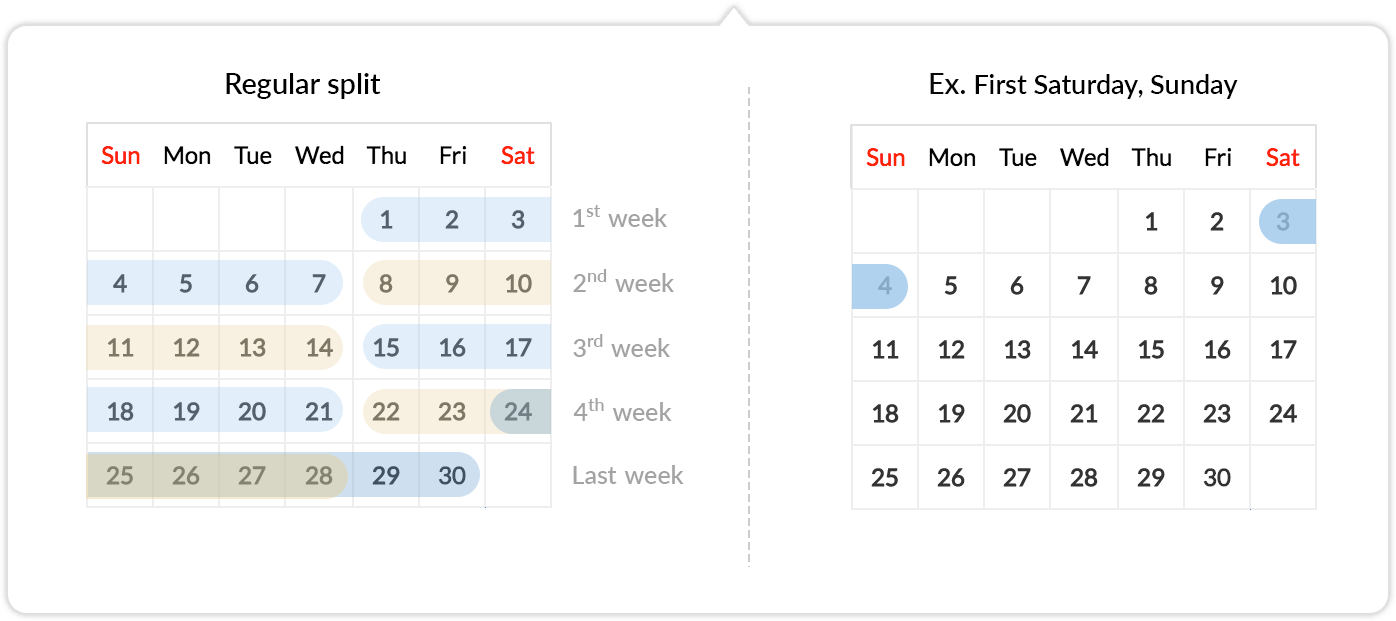
Si desea programar la implementación en función del martes de parches de ese mes, puede elegir la opción "Basado en el martes de parches" como su división de semana preferida. De esta forma, obtendrá las opciones en "Semanas preferidas de implementación", según el martes de parches. Puede elegir la semana del martes de parches o cualquier semana consecutiva después del martes de parches según sus requisitos.
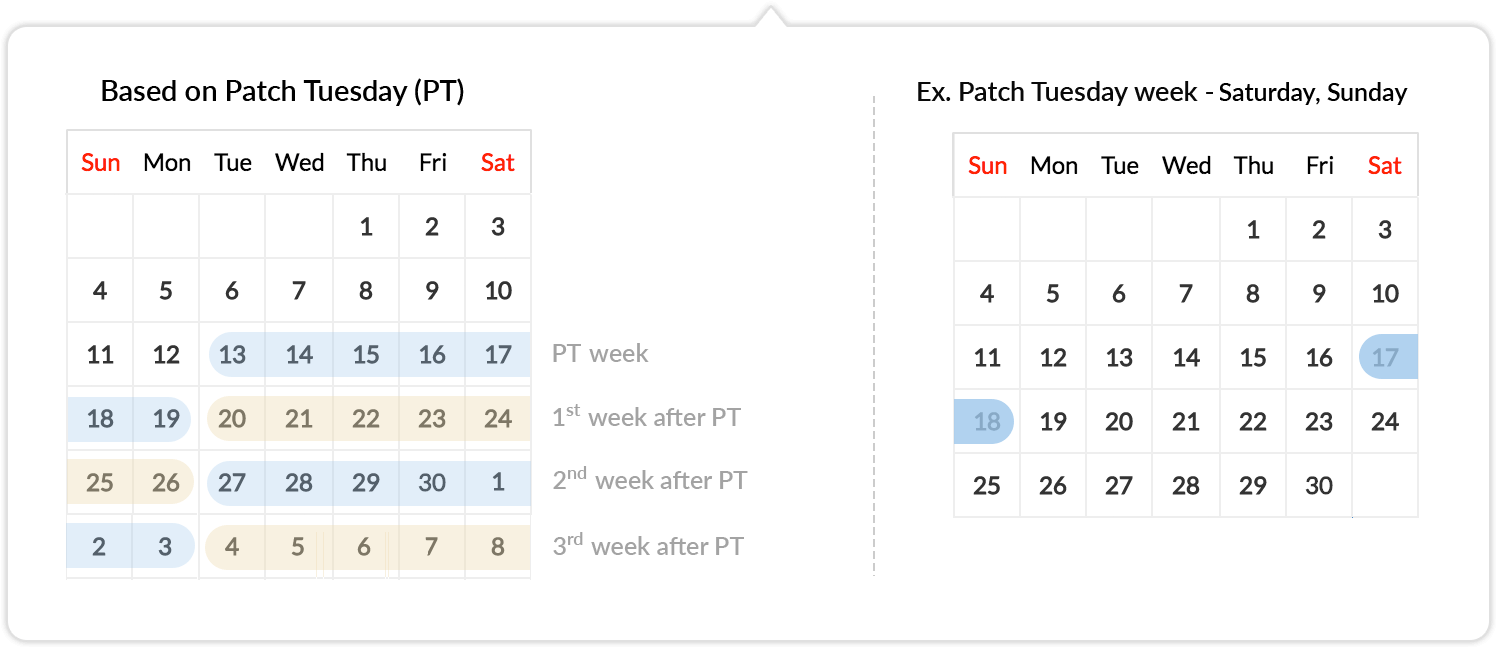
- También puede tener varias ventanas de implementación para la misma política de implementación seleccionando "Agregar más programaciones". Esto crea una ventana de implementación adicional y será útil en situaciones en las que una única ventana de implementación no sea suficiente. Por ejemplo, como administrador de TI, puede elegir tener una ventana de implementación después de las 8 pm los días laborables y una segunda ventana de implementación durante todo el día los fines de semana.
- Configure políticas que cubran las necesidades de aplicación de parches de diferentes zonas horarias. El usuario puede establecer el intervalo de tiempo de acuerdo con la zona horaria. La implementación se realizará dentro del tiempo límite especificado por el usuario.
- Este enfoque basado en políticas permite simplificar el proceso al configurarlo y automatizarlo. Cualquier política se puede marcar como la política de parches predeterminada para que se aplique de forma predeterminada a todas las tareas de parches que se creen posteriormente.
Notifique al usuario acerca de la implementación
- Permite a los administradores establecer un intervalo de tiempo consistente en el que se puede mantener y aplicar un parche a un dispositivo.
- Notifique a los usuarios acerca de la implementación de parches mediante una ventana de notificación. Los usuarios también pueden omitir la implementación si podría causar interrupciones durante sus horas de trabajo. Esto limita el impacto en el usuario final y su productividad general.
- Una vez que haga clic en la casilla "Notificar a los usuarios sobre la implementación", puede personalizar las notificaciones. Debe ingresar un título para el mensaje de implementación, el mensaje de notificación durante la implementación, el tiempo de espera de la notificación en minutos, etc. El usuario puede omitir la implementación. Hay otra casilla de verificación que, cuando está activada, mostrará el progreso de la implementación en los equipos del cliente.
- Aplique parches a los sistemas en el momento y en las circunstancias adecuadas para evitar que se interrumpan las operaciones empresariales.
Encienda los equipos antes de la implementación
Si desea que las actualizaciones se implementen en los equipos que están apagados, puede habilitar la casilla "Encender los equipos antes de la implementación". Al activar esta opción, los administradores podrán implementar la configuración en los equipos de destino que se encuentran dentro de la red pero que están apagados. Si los equipos de destino están disponibles en la red LAN/WAN corporativa, dichos equipos se encenderán mediante la función Wake on LAN de Patch Manager Plus y se implementará la configuración. Esta función no funcionará en los equipos que no estén disponibles en la red LAN/WAN corporativa.
Descargue parches/software durante el ciclo de actualización posterior
Esta función descargará los archivos binarios en los equipos del cliente antes de la ventana de implementación. Los archivos binarios se descargarán durante el ciclo de actualización posterior, el arranque del sistema o la ventana de implementación, lo que suceda primero, y la instalación se iniciará solo durante la ventana de implementación especificada. Por ejemplo, supongamos que se ha creado una política de implementación a las 2 pm y que la ventana de implementación es de 4 pm a 10 pm. Los parches faltantes se descargan durante el siguiente ciclo de actualización, que es a las 3:30 pm. Esto hace que los parches estén listos para ser instalados en los equipos de cliente cuando la ventana de implementación comience a las 4 pm.
Seleccione la política de reinicio
Implementar determinados parches relacionados con los componentes del sistema operativo puede forzar un reinicio inmediato; una operación crítica para muchos entornos, especialmente cuando se trata de servidores de producción. Los equipos críticos para el negocio pueden tener momentos específicos en los que se permiten los cambios y reinicios del equipo. En este caso, no se debe programar la implementación de un parche de software o cualquier reinicio del sistema que sean necesarios. Patch Manager Plus le permite personalizar las políticas de reinicio post implementación. Patch Manager Plus ofrece las siguientes opciones de reinicio:
- Forzar reinicio cuando el usuario haya iniciado sesión
- Forzar apagado cuando el usuario haya iniciado sesión
- Permitir que el usuario omita el reinicio/posponga el reinicio
- Permitir que el usuario omita el apagado/posponga el apagado
Para la version 10.0.405 y superior, la política de reinicio se ha mejorado de la siguiente manera.
Teniendo en cuenta lo esencial que es reiniciar un sistema, los administradores del sistema siempre están bajo la presión de asegurarse de que el reinicio se realice con éxito, pero también durante el tiempo más conveniente, sin interrumpir la productividad de la empresa. La política de reinicio flexible de Patch Manager Plus ayuda a conseguirlo al ofrecer las siguientes opciones de reinicio:
- Forzar reinicio/apagado
- Posponer reinicio/apagado
- No reiniciar/apagar
Forzar el reinicio
Reiniciar/apagar inmediatamente después de la implementación (dentro de la ventana de implementación)
- Si desea que el sistema se reinicie inmediatamente después de la implementación, puede activar la opción "Reiniciar inmediatamente después de la implementación". Al activar esta opción, el usuario final recibirá una notificación de reinicio forzado. Una vez que se agota el tiempo de espera de la notificación, el sistema se reinicia inmediatamente. Por lo tanto, si el sistema se ha configurado para forzar el reinicio a las 12 pm con un tiempo de notificación de 5 minutos, recibirá el mensaje las 12 pm y por lo tanto, el reinicio se dará a las 12:05 pm.
Especifique los tiempos de reinicio forzado
- Si no desea reiniciar el sistema durante el horario laboral o si quiere ser más específico respecto a los tiempos de reinicio, puede programar los tiempos de reinicio forzado en la ventana de reinicio.
- Especificar los tiempos de reinicio funciona exactamente igual que reiniciar inmediatamente después de la implementación, excepto por el hecho de que puede decidir el tiempo de reinicio según su elección.
- La ventana de reinicio le permite elegir los días y la hora de inicio y finalización en la que desea que se realice el reinicio forzado. A veces, es posible que el sistema no se reinicie, ya que podría entrar accidentalmente en modo de suspensión/hibernación en la ventana de reinicio. Al activar la opción "Reiniciar el sistema inmediatamente la próxima vez que esté activo" permite que el sistema se reinicie inmediatamente después de que esté activo. De lo contrario, el sistema espera la siguiente ventana de reinicio.
Posponer el reinicio/apagado
- Como administrador, es posible que desee dejar que los usuarios finales decidan cuándo reiniciar sus respectivos sistemas. Posponer el reinicio le permite al usuario final posponer el reinicio hasta una hora específica.
- Puede especificar simplemente el día o los días y la hora después de los cuales desea mostrar el primer mensaje de reinicio al usuario final.
- Cuando el usuario final recibe el primer mensaje de reinicio, es posible que desee reiniciar en ese momento o posponer el reinicio según su conveniencia. Por lo tanto, al elegir la opción posponer, el usuario final puede seleccionar uno de los intervalos de tiempo que aparecen en la ventana del agente.
- El mensaje de reinicio volverá a aparecer en función del tiempo elegido Por ejemplo, si el usuario final elige 15 minutos, recibirá el mensaje de reinicio nuevamente después de 15 minutos de haber recibido el primer mensaje de reinicio.
- Además de los intervalos de tiempo predeterminados que se muestran en la ventana del servidor, también puede permitir que el usuario final especifique el tiempo en que desea reiniciar activando la opción "Hora definida por el usuario final".
- Puede configurar el reinicio de tal manera que si no se atiende el mensaje de reinicio durante "x" minutos desde que apareció, el sistema se reiniciará automáticamente una vez que se haya agotado el tiempo de espera de la notificación.
Nota: Los intervalos de tiempo para posponer el reinicio sólo se pueden personalizar en Windows. Para MacOS, los intervalos de tiempo para posponer el reinicio son de 15 minutos, 1 hora, 2 horas y 4 horas de forma predeterminada. Además, la alerta al usuario antes de forzar el reinicio es de 5 minutos de forma predeterminada para MacOS, esta personalización también está disponible sólo en Windows.
Nota: Los intervalos de tiempo para posponer el reinicio que se muestran al usuario final dependen de la temporización de reinicio forzado (si se configura). Por ejemplo, si ha configurado forzar el reinicio en un sistema después de 4 horas desde que se muestra el primer mensaje de reinicio, se mostrarán al usuario final algunas opciones para posponer el reinicio dentro de menos de 4 horas.
La configuración de reinicio forzado garantiza que el sistema se reinicie incluso si el usuario final no lo hace. El mensaje de reinicio forzado aparece exactamente después de "x" horas desde que se muestra el primer mensaje de reinicio y el sistema se reinicia inmediatamente después de que se agota el tiempo de espera de la notificación. Es importante reflejar el estado correcto de los parches (después de aplicar los parches). Si decide apagar el sistema luego de aplicar los parches, puede activar la opción "Reiniciar y apagar". Esto garantiza que el sistema se reinicie para reflejar el estado exacto de los parches antes de que el sistema se apague.